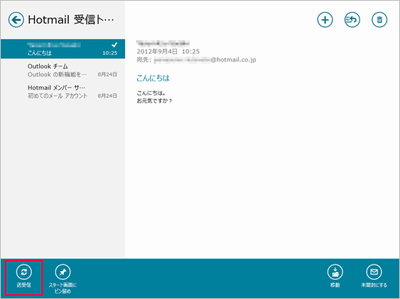ページの先頭です。
ここから本文です。
メールデータを同期する(送受信)
Windows ストアアプリメールでは、通常はリアルタイムにメールの受信をするようになっていますので、手動で送受信を行う必要はございません。
新しいメールをダウンロードする頻度を「15分ごと」〜「1時間ごと」、あるいは「手動」に設定している場合は以下の手順で送受信を行うことができます。
※新しいメールをダウンロードする頻度の設定につきましては、「設定を変更する」をご参照ください。
※手順内のリンクをクリックすると、用語の説明が表示されます。
※タッチパネル操作の場合は、「タップ」がマウスのクリックと同じ操作になります。(タッチパネル搭載モデルのみ)
新しいメールをダウンロードする頻度を「15分ごと」〜「1時間ごと」、あるいは「手動」に設定している場合は以下の手順で送受信を行うことができます。
※新しいメールをダウンロードする頻度の設定につきましては、「設定を変更する」をご参照ください。
※手順内のリンクをクリックすると、用語の説明が表示されます。
※タッチパネル操作の場合は、「タップ」がマウスのクリックと同じ操作になります。(タッチパネル搭載モデルのみ)
Windows 8.1 Updateの場合
![]()
Windows 8.1 Updateの場合について説明します。
- Windowsストアアプリメールの任意の画面上で右クリックします。
※タッチパネルで操作する場合は、画面下端から上方向へスワイプします。
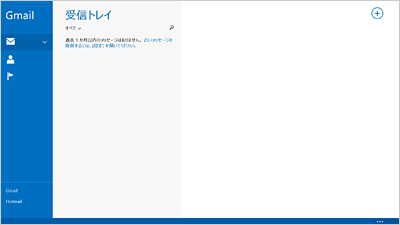
- 右下の
 (その他)をクリックします。
(その他)をクリックします。
※メールの受信状況によって、下に表示されるアイコンの数が異なります。
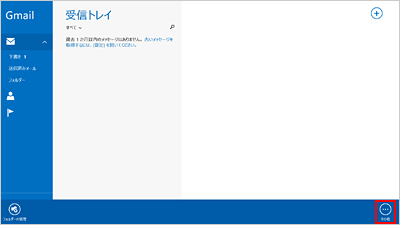
- [送受信]をクリックすると、設定されている全てのアカウントの新着メールをチェックします。
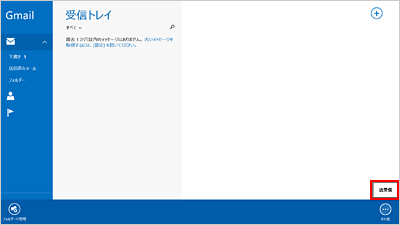
Windows 8の場合
![]()
Windows 8の場合について説明します。
- Windows ストアアプリメールの任意の画面上で右クリックします。
※タッチパネルで操作する場合は、画面下端から上方向へスワイプします。
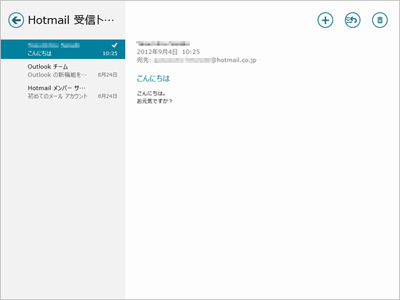
- [送受信]をクリックすると、設定されている全てのアカウントの新着メールをチェックします。
※Windowsストアアプリメールのバージョンの違いにより、下に表示されるアイコンの数が異なります。